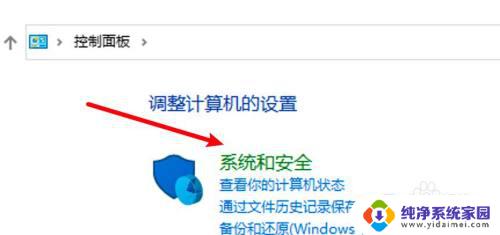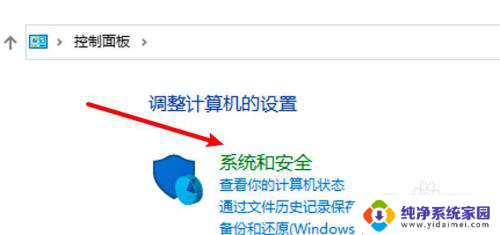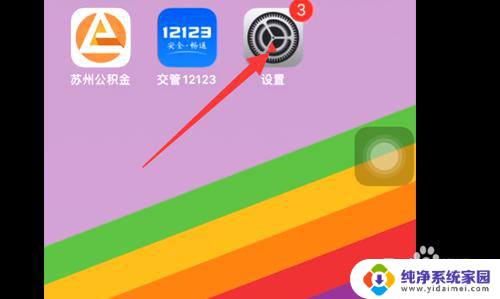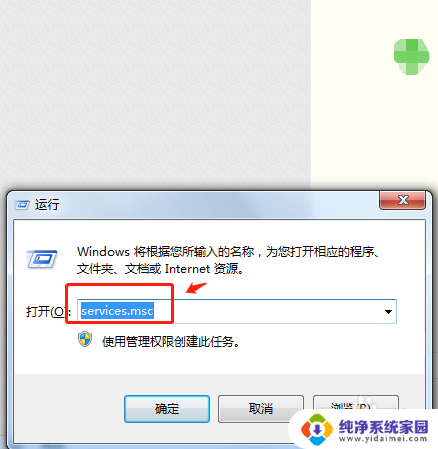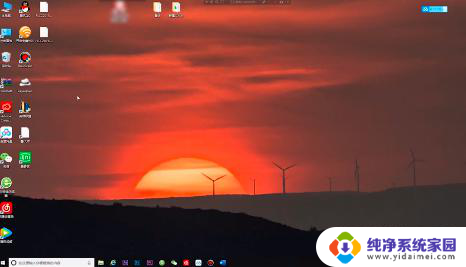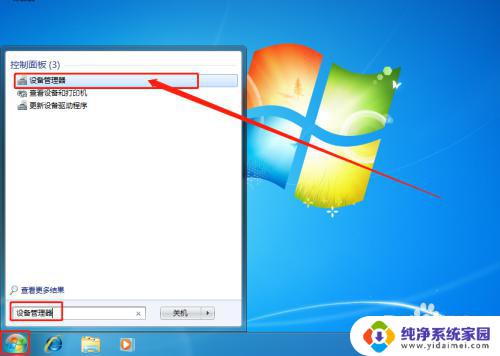键盘上的音量键按了没有反应怎么办 电脑音量键按下没反应
更新时间:2024-10-05 13:01:47作者:yang
当我们使用电脑时,经常会遇到一些小问题,比如键盘上的音量键按了却没有反应的情况,这种情况可能是由于驱动问题、软件设置错误或者硬件故障引起的。要解决这个问题,我们可以尝试重新启动电脑、检查音频驱动程序是否正常运行,或者查看系统设置中的音频选项是否正确配置。如果以上方法都无效,那可能需要考虑更换键盘或者寻求专业人士的帮助。及时发现问题并及时解决是保持电脑正常运行的关键。
方法如下:
1.打开控制面板,点击系统和安全。
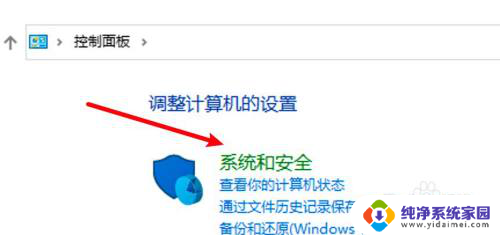
2.点击管理工具。
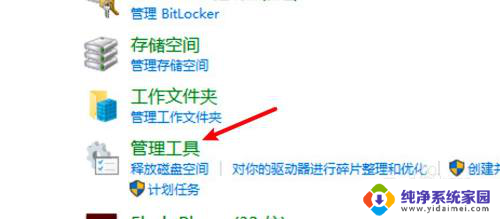
3.点击打开服务。
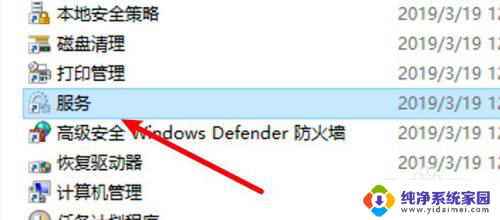
4.找到Windows Audio服务,选中后。点击启动。
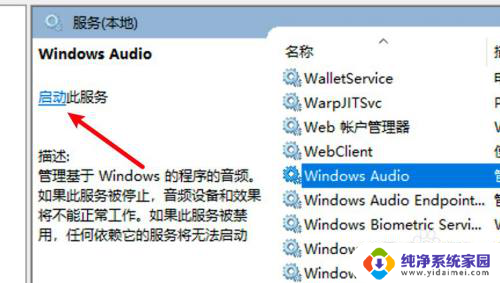
5.启动后点击音量键就能调整音量了。
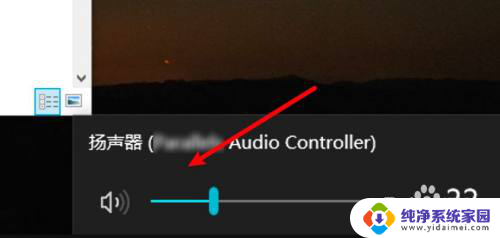
以上是键盘上的音量键按了没有反应怎么办的全部内容,如果你遇到这种情况,可以尝试以上方法来解决,希望对你有所帮助。